
Besoin de connaître les versions, les marques, ou bien les spécificités techniques de composants physiques ou logiciels qui se cachent dans votre PC sous Windows 11 ? Rien de plus simple, suivez le guide !
Vous ne vous souvenez pas quel processeur anime votre machine ? Vous voulez savoir quelle est la version exacte de Windows 11 que vous possédez ? Vous souhaitez consulter la quantité de RAM déjà installée avant d'en acquérir davantage ? Vous n'arrivez pas à remettre la marque de votre carte mère ? Dans 10 secondes, toutes ces questions et bien plus auront trouvé une réponse.
Comment trouver les caractéristiques de son PC Windows 11
1. Rechercher dans le menu Démarrer
Ouvrez le menu Démarrer et tapez « inf » pour afficher l'entrée « Informations système ». Appuyez sur Entrée ou cliquez dessus.
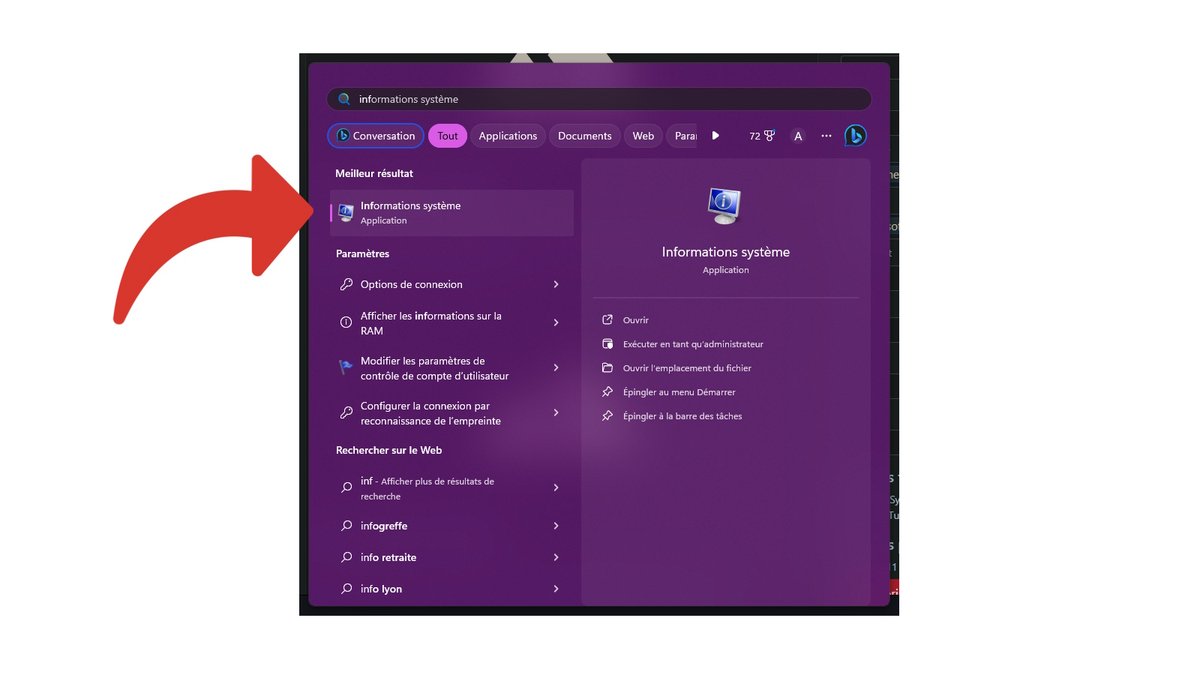
2. Consulter les Informations système
Une fenêtre s'ouvre. Celle-ci affiche un résumé système avec des données centrales, comme la version installée de Windows, le nom de l'ordinateur, le modèle de la carte mère et du processeur, la RAM installée et d'autres données plus avancées.
Vous savez désormais comment consulter les informations basiques sur votre PC sous Windows 11. Notez que dans la colonne de gauche, d'autres entrées, « Ressources matérielles », « Composants » (Affichage, entrées, stockage…) et « Environnement logiciel », proposent d'autres données qui pourront être utiles aux utilisateurs avancés ou en cas de problème. Enfin, une zone de recherche tout en bas permet de trouver plus aisément une information spécifique.
Pour aller plus loin : retrouvez tous nos tutoriels et astuces Windows et apprenez à tirer le meilleur parti de votre système d'exploitation Microsoft.
